Wykresy przebiegu w czasie to nowe narzędzie Excela, które pozwala przedstawić zakres danych w postaci mini-wykresu umieszczonego w jednej komórce arkusza. Wstawianie wykresu przebiegu w czasie odbywa się poprzez kartę Wstawianie, wybieramy jeden z trzech rodzajów wykresów a następnie zaznaczamy zakres danych oraz miejsce, w które ma zostać wstawiony wykres (istnieje też możliwość zaznaczenia zakresu danych przed wybranie odpowiedniego typu wykresu, dzięki czemu w późniejszej fazie wystarczy tylko wskazać komórkę docelową wykresu).

Wykresy przebiegu w czasie nie wymagają więcej ustawień, kliknięcie przycisku OK powoduje wstawienie wykresu do komórki i wyświetlenie karty kontekstowej Narzędzia wykresów przebiegu w czasie. Warto pamiętać, że wykresy przebiegu w czasie mogą znajdować się tylko w jednej komórce (może być to komórka scalona), natomiast zakres danych do wykresu musi leżeć w jednej kolumnie bądź w jednym wierszu.
Do wyboru mamy trzy rodzaje wykresów przebiegu w czasie:
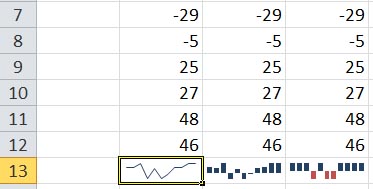
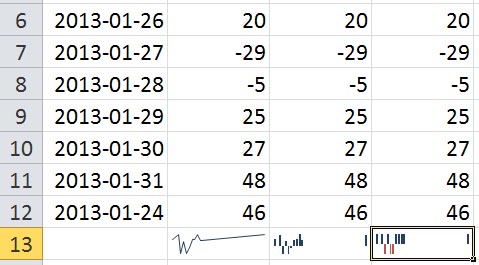
Jeżeli chodzi o kartę kontekstową Narzędzia wykresów przebiegu w czasie to możemy tam przede wszystkim edytować dane (dla całej grupy wykresów lub dla pojedynczych), z których zbudowany jest wykres, zmieniać typ wykresu oraz modyfikować wygląd wykresu (poprzez wybór odpowiedniego stylu, jego kolorów oraz zaznaczenie odpowiednich opcji z sekcji Pokazywanie; zaznaczenie opcji wprowadza automatyczną, zmianę zgodną z opisem, na wykresie). W sekcji Grupowanie mamy możliwość grupowania i rozgrupowywania wykresów (zgrupowane wykresy musza być jednego typu więc jeżeli zaznaczamy różne typy aby dodać je do grupy to wszystkie wykresy będą takiego typu jaki znajduje się w aktywnej komórce zaznaczenia) oraz usuwania wykresów z arkusza (wykresy są traktowane jako dodatkowy element komórki więc nie da się ich usunąć przy pomocy klawisza DELETE, poza użyciem opcji z karty kontekstowej wykresów przebiegu w czasie możemy się ich pozbyć poprzez opcję Wyczyść wszystko, znajdująca się na karcie Narzędzia główne). Dodatkowo mamy do dyspozycji przycisk Oś pod którym znajduje się kilka przydatnych właściwości:
Warto wiedzieć, że w komórce w której znajduje się wykres przebiegu w czasie możemy modyfikować formatowanie nie ingerując w sam wykres. Nic nie stoi tez na przeszkodzie, aby wykres przebiegu w czasie był tłem dla wpisanego do komórki tekstu.
By poznać więcej rozwiązań i porad z zakresu obsługi MS Excel sprawdź nasze kursy informatyczne – oferujemy kursy Microsoft i kursy Excel.
